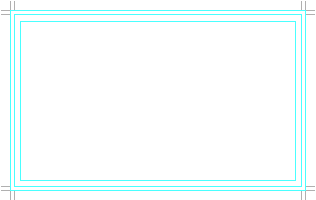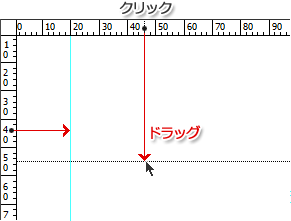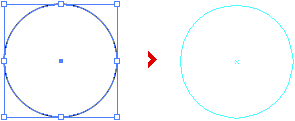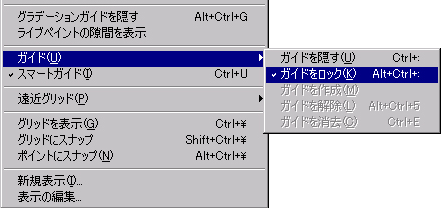|
|
商品カテゴリー
- 名刺印刷
- 商品タグ印刷
- 型抜きカード印刷
- チケット印刷
- プラスチック名刺印刷
- プラスチックカード印刷
- ステッカー印刷
- 封筒印刷
- ポストカード・はがき印刷
- チラシ・フライヤー印刷
- ペーパーランチョンマット印刷
- ブロックメモ・お会計伝票印刷
|
| |
|
| 2025年 4月
| 日 |
月 |
火 |
水 |
木 |
金 |
土 |
| | | 1 | 2 | 3 | 4 | 5 | | 6 | 7 | 8 | 9 | 10 | 11 | 12 | | 13 | 14 | 15 | 16 | 17 | 18 | 19 | | 20 | 21 | 22 | 23 | 24 | 25 | 26 | | 27 | 28 | 29 | 30 | | | |
2025年 5月
| 日 |
月 |
火 |
水 |
木 |
金 |
土 |
| | | | | 1 | 2 | 3 | | 4 | 5 | 6 | 7 | 8 | 9 | 10 | | 11 | 12 | 13 | 14 | 15 | 16 | 17 | | 18 | 19 | 20 | 21 | 22 | 23 | 24 | | 25 | 26 | 27 | 28 | 29 | 30 | 31 |
|
| |
| |
| |
|
| |
 ポイント ポイント購入  全国 無料配送  代行発送サービス
無料で実施中 無料サンプルセット 無料サンプルセット
申し込み |
|
|
ガイドとはレイアウトする範囲を表示したり、文字やオブジェクトの配置する際の目安にする線です。
ガイドをよく活用すればデータの製作がもっと便利になります。加工指示にもお使いいただけます。
通常青い線で表示され、印刷されない線ですので、表示したままご入稿して頂いても構いません。
|
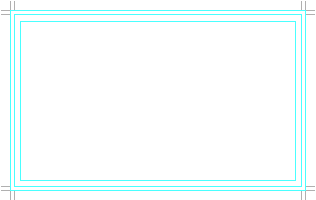 |
ガイドの作成方法1(定規からのガイド作成)
|
①「表示」→「定規」→「定規を表示」
② 定規にカーソルを合わせ、クリックした状態でドラッグをしてガイドを位置したいどころで離します。
|
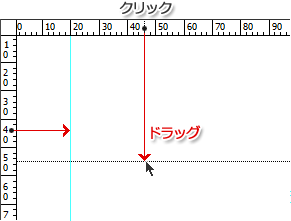 |
ガイドの作成方法2(オブジェクトからのガイド作成)
|
① ガイドにしたいオブジェクトを作ります。
② オブジェクトを選択してから、
「表示」→「ガイド」→「ガイドを作成」を選択します。
|
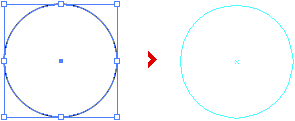 |
ガイドの操作
「表示」→「ガイド」
・ガイドを隠す:ガイドを非表示にする
・ガイドを表示:ガイドを表示する
・ガイドをロック:選択すればガイドをロック、選択しなければロックされません。
・ガイドを作成:オブジェクトのパスデータをガイドにします。
・ガイドを解除:ガイドから元のオブジェクトに戻します。
・ガイドを消去:ガイドを削除します。
|
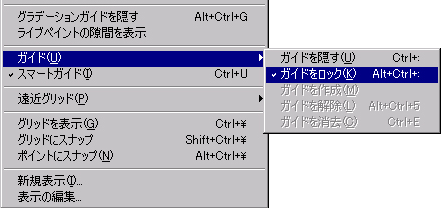 |
|
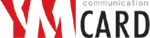







 全国
全国 代行発送サービス
代行発送サービス